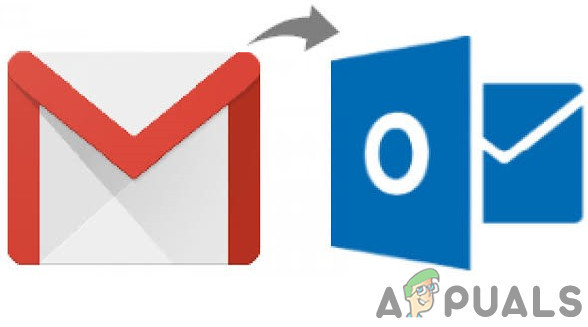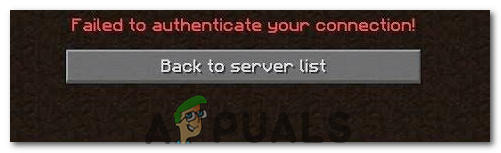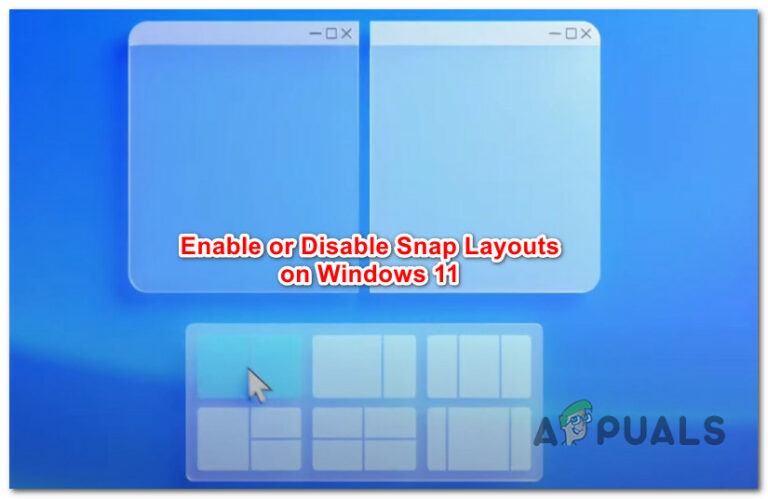Как исправить экран загрузки Apex Legends Infinite
Apex Legends недавно выпустила обновление (примечания к патчу 1.63) 23 марта, чтобы исправить проблему с экраном загрузки для своей игры, в то время как оно решает проблему для некоторых игроков, но на самом деле это ухудшило также для некоторых игроков, и игроки сообщают, что их экран загрузки продолжает загружаться бесконечно. Respawn Entertainment на самом деле знают об этой проблеме, и они предоставили 25 уровней бесплатного боевого пропуска для игроков, которые сталкиваются с этой проблемой.
Эта проблема возникает, когда у вас отключен оверлей Steam или он дает сбой из-за этого сбоя. Apex Legends не может связать вашу учетную запись Steam с вашей учетной записью EA. В этой статье мы собрали некоторые обходные пути, которые вы можете попробовать снова насладиться Apex Legends, пока Respawn не решит проблему, обновив игру или исправив эту конкретную проблему.
Программы для Windows, мобильные приложения, игры - ВСЁ БЕСПЛАТНО, в нашем закрытом телеграмм канале - Подписывайтесь:)
 Бесконечная ошибка экрана загрузки
Бесконечная ошибка экрана загрузки
- Сбой оверлея Steam – в некоторых случаях оверлей Steam либо отключен, либо не всплывает, что может вызвать путаницу в клиенте Steam, поскольку учетная запись EA и учетная запись Steam должны быть связаны друг с другом для правильной работы игры.
- Конфликт драйверов USB. Проблема также может быть вызвана, если к вашему компьютеру подключен USB-накопитель. Причина этого пока неизвестна. Однако отключение флэш-накопителя должно решить проблему с бесконечным экраном загрузки.
- Проблема с сетью – эта проблема также может возникать, если ваши сетевые настройки неверны, вам придется сбросить настройки сети, чтобы решить эту проблему.
Это потенциальные причины бесконечного экрана загрузки в Apex Legends. У нас есть множество решений, которые вы можете реализовать. Однако, прежде чем применять какое-либо из этих исправлений, имейте в виду, что эта статья предназначена для игроков, у которых раньше не было проблем с игрой. У нас есть множество решений, которые вы можете реализовать, чтобы решить вашу проблему. Следуйте приведенным ниже методам.
Метод 1: сбой наложения Steam (только Steam)
Поскольку эта проблема связана с регистрацией вашей учетной записи Steam с вашей учетной записью EA, иногда ваш оверлей Steam является ошибкой, и ваш оверлей Steam не всплывает правильно. Выполните следующие действия, чтобы узнать, так ли это: –
- Включите Apex Legends и дождитесь экрана загрузки.
- Когда вы окажетесь на экране загрузки, подождите около 30 секунд.
- Теперь нажмите «Shift + Tab», чтобы открыть оверлей Steam.
- Проверьте, сохраняется ли проблема.
 Процесс связывания
Процесс связывания
(Примечание: если вы отключили оверлей Steam, вам нужно будет включить его, чтобы завершить процесс регистрации, у нас есть статья по этой проблеме, а также ссылка на нее.)
Метод 2: Удаление USB-устройств с компьютера (если применимо)
Эта проблема также может быть вызвана конфликтом между драйверами USB. К счастью, есть обходной путь, который вы можете сделать, чтобы решить эту проблему. Выполните следующие действия:
- Включите игру и отсоедините USB-накопитель. Если к вашему компьютеру не подключен USB-накопитель, вы можете отсоединить мышь / клавиатуру.
- Перезагрузите Apex Legends.
- Теперь, когда игра полностью загрузится, вы можете снова подключить свои USB-устройства.
 Загрузка прошла успешно
Загрузка прошла успешно
Проверьте, сохраняется ли проблема.
Метод 3: добавление опции запуска (только Steam)
Существует обходной путь, который вы можете попробовать, чтобы игра снова заработала, вам нужно будет добавить параметр запуска в свойствах вашей игры. Выполните следующие действия: –
- Откройте Steam и перейдите в «Библиотеку».
- Найдите Apex Legends, щелкните игру правой кнопкой мыши и перейдите в свойства.
 Свойства Apex Legends
Свойства Apex Legends - В разделе «Параметры запуска» добавьте следующий параметр запуска: – dev
 Добавление опции запуска
Добавление опции запуска - После добавления опции запуска просто запустите игру.
- Проверьте, сохраняется ли проблема.
Метод 4: сброс конфигурации сети
Как упоминалось в статье выше, неправильные настройки сети также могут привести к этой проблеме. Однако вы можете сбросить настройки сети, выполните следующие действия:
- Удерживая клавишу Windows, нажмите X. Выберите командную строку (администратор) или PowerShell (администратор).
- Поочередно введите следующие команды, чтобы сбросить настройки сети. Netsh winsock reset netsh int ip reset ipconfig / release ipconfig / Renew ipconfig / flushdns
- Перезагрузите компьютер.
- Проверьте, сохраняется ли проблема.
К сожалению, если ни один из вышеперечисленных методов вам вообще не помог, вам придется подождать, пока Apex Legends получит исправление или обновление, касающееся этой проблемы. Вы также можете связаться со службой поддержки Apex Legends через это связь. Они проведут вас через некоторые дополнительные шаги, проверив ваши журналы, и, надеюсь, ваша проблема будет решена.
Программы для Windows, мобильные приложения, игры - ВСЁ БЕСПЛАТНО, в нашем закрытом телеграмм канале - Подписывайтесь:)

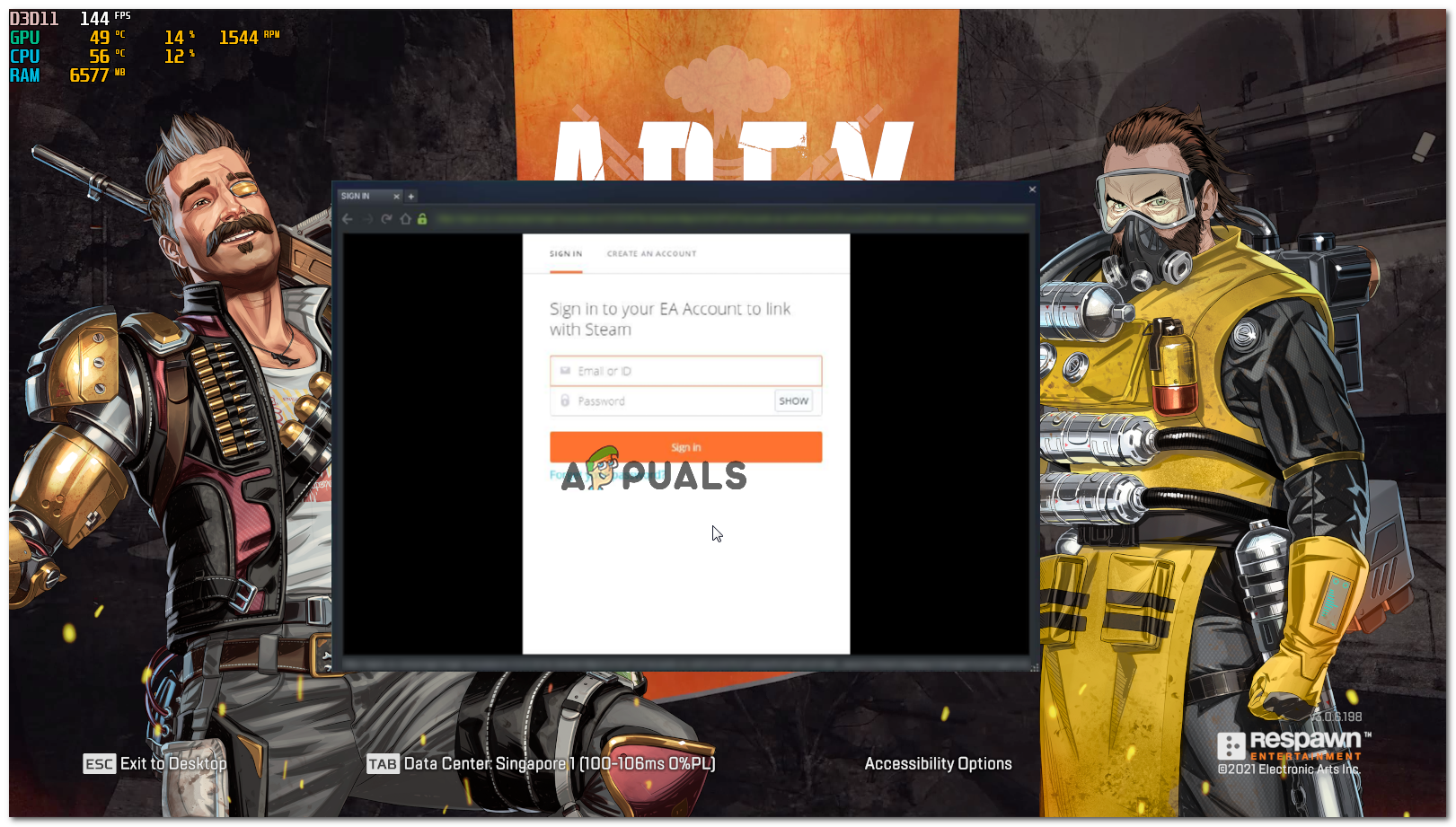 Процесс связывания
Процесс связывания Загрузка прошла успешно
Загрузка прошла успешно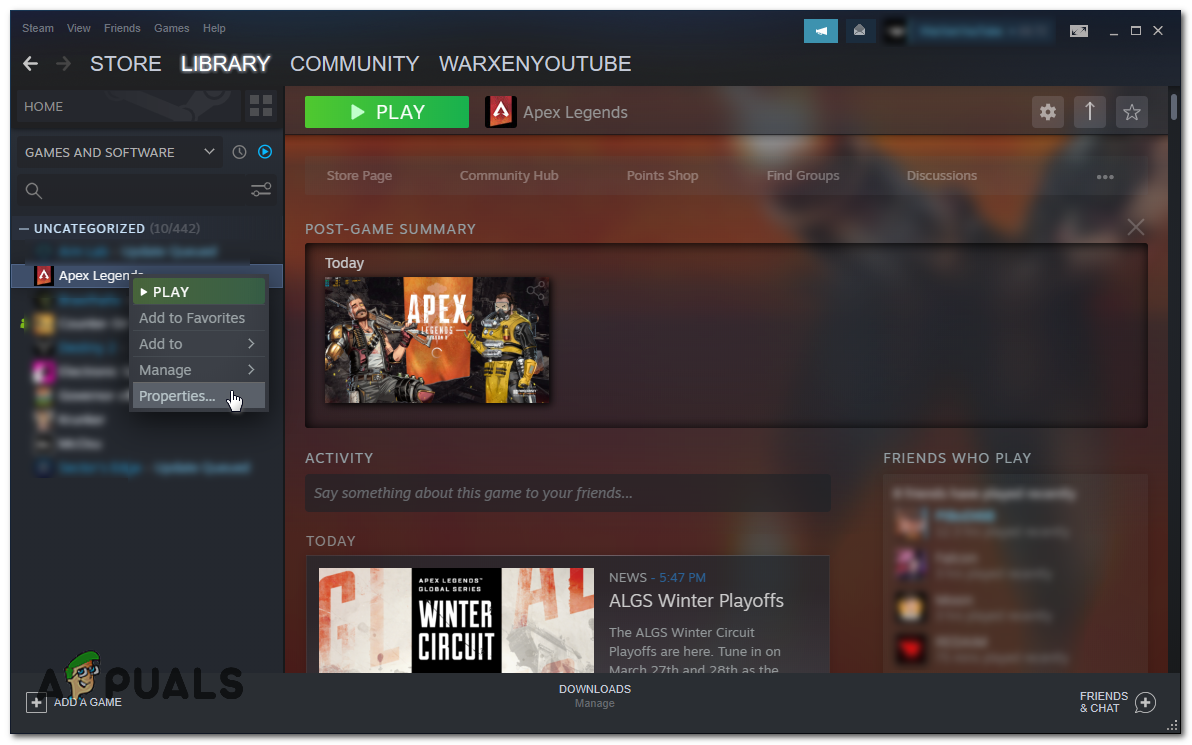 Свойства Apex Legends
Свойства Apex Legends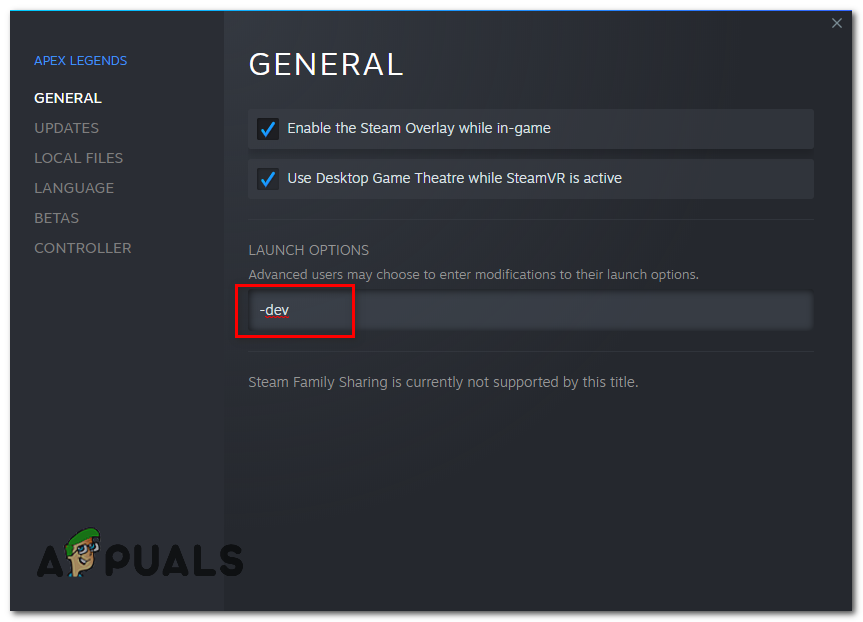 Добавление опции запуска
Добавление опции запуска